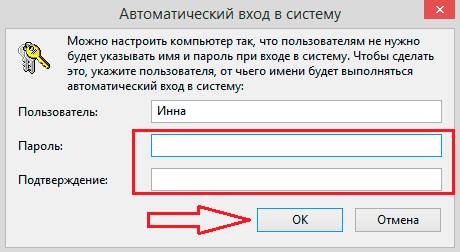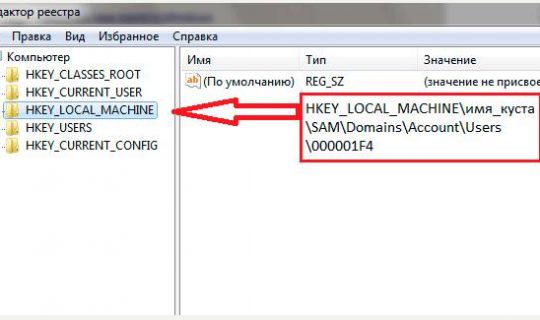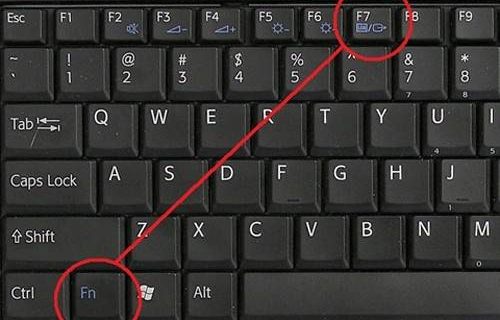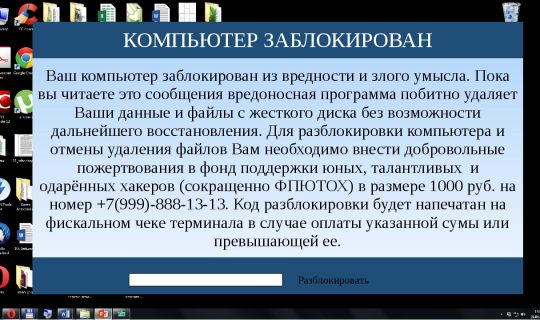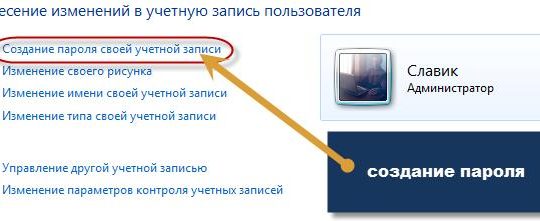- Sådan fjernes brugeradgangskode på admin-konto
- Sådan nulstilles adgangskode gennem sikker tilstand
- Sådan gendannes adgang til en bærbar computer via kommandolinjen?
- Sådan bruges en boot-disk til at gendanne adgang til en pc
- Sådan låses tastaturet op
- Sådan låses en bærbar computer op programmatisk
- Sådan fjernes et viralt banner
- Sådan låses du på en bærbar computer
Det sker ofte, at en bruger har fanget en virus, og den bærbare computer er blokeret. Et andet scenario kunne være, at den bærbare computer bare kunne glemme adgangskoden. Spørgsmålet opstår straks - hvordan låses din bærbare computer op? De fleste mennesker tror, at de bliver nødt til at nedbryde hele systemet. Men der er måder, der ikke er så radikale, men effektive, så du kan gendanne adgang til enheden.
Sådan fjernes brugeradgangskode på admin-konto
Denne mulighed er værd at prøve i første omgang, da den er den sikreste og nemmeste. Men det fungerer kun, hvis brugeren har glemt sin adgangskode. Dette fungerer ikke med virussen.
Når du tænder for den bærbare computer, skal systemet bede om en adgangskode. Du skal samtidig trykke på tre taster på tastaturet to gange i træk: "ctrl" + "alt" + "delete". Efter operationen vises et andet vindue med 2 felter: "bruger" og "adgangskode".
I det første felt skal du skrive: "Administrator". Det andet felt forlades helt tomt. Tryk derefter på Enter-tasten, og computeren går til windows. Gå derfra til kontrolpanelet, find og klik derefter på brugerkonti. I det vindue, der kommer ud, skal der være en eksisterende bruger.
Vi går til denne profil og sletter adgangskoden, som en mulighed kan du sætte et nyt sæt numre. Det vigtigste er at huske dem, så det ikke sker igen. Det gjenstår at genstarte systemet. Næste gang du tænder for den personlige computer, skal den ikke kræve en adgangskode eller kræve en ny.
Hvis ovenstående metode ikke hjalp, kan du prøve at fjerne adgangskoden på andre måder. At ty til nedrivning af Windows er kun i det mest ekstreme tilfælde.
Sådan nulstilles adgangskode gennem sikker tilstand
Safe mode er en speciel tilstand af pc-drift, hvor systemdiagnostik udføres, og den kan også bruges til at løse nogle problemer med systemet. For eksempel at fjerne eller ændre adgangskoden.
Skift til sikker tilstand er simpelt, for dette skal du trykke på "F8", når du tænder den bærbare computer, indtil der vises et specielt vindue, der beder dig om at skifte til sikker tilstand. Dernæst vises en meddelelse om, at nogle chauffører muligvis ikke arbejder, og tilbyder at blive enige eller afvise. Du skal klikke på "JA".
Gå nu til "Account Management". Du kan gå der gennem "Kontrolpanel". I dette vindue fremhæves alle tidligere oprettede profiler eller konti. Du skal vælge den ønskede konto og klikke på "Skift", hvis brugeren besluttede at ændre adgangskoden, eller "Slet", hvis det blev besluttet at forlade profilen uden en adgangskode.
Sådan gendannes adgang til en bærbar computer via kommandolinjen?
Du kan fjerne adgangskoden via kommandolinjen. For at bruge denne indstilling selv anbefales det at have nogle programmeringsevner. Men hvis der ikke er sådanne færdigheder, skal du nøje følge instruktionerne herunder.
Først skal du aktivere kommandolinjen. For at gøre dette, når du tænder for pc'en, skal du trykke på "F8", indtil funktionsvinduet vises. Vælg nu "Safe Mode med Command Line Support."
Et kommandovindue vises, hvor du skal indtaste "netbruger MyProfil MyPassword". Vi introducerer de to første ord altid.Og "MyProfil" skal ændres til navnet på den konto, som du har brug for for at gendanne adgangen. Hvis navnet blev glemt, skal du starte den bærbare computer, og det lyser der op. "MyPassword" kan ændres til en ny adgangskode, hvilket som helst efter ønske.
Når du starter den bærbare computer i feltet "Adgangskode", skal du indtaste den værdi, der sidst blev indtastet på kommandolinjen.
Sådan bruges en boot-disk til at gendanne adgang til en pc
Til denne metode har du brug for en disk, og da de i stigende grad mister deres popularitet, bliver du nødt til at kigge efter den. Nu skal du gå til BIOS. For at gøre dette, tryk på "F2" eller "Slet" på den første pauseskærm, når du tænder for systemet. Forskellige systemer kan have forskellige taster, men den første splashskærm skal sige, hvad de skal trykke på.
I det fremhævede vindue skal du gå til afsnittet "Boot". Der er en sådan funktion som “1st Boot Device”. Indtast i stedet værdien "CD / DVD". Nu skal du indsætte en forberedt disk i drevet og starte enhedens genstart.
Velkomstvinduet skulle ændre sig lidt. Der skal du klikke på "Systemgendannelse." Flere indstillinger vises, næsten alle af dem kræver et kodeord. Derfor skal du kun klikke på "Kommandoprompt" og derefter indtaste værdien "regedit".
Således vil brugeren blive ført til registreringsdatabasen editor, hvor han kan finde en fil kaldet "HKEY_LOCAL_MACHINE". Denne fil skal vælges, og klik derefter på "Download bush" -handlingen, den kan findes under fanen "File".
Nu skal du finde og åbne “SAM” -filen. I denne fil skal du finde afsnittet "HKEY_LOCAL_MACHINE". Den skal have en fil “F”. Du skal åbne den og finde linje 38. Denne linje har værdien 11. Den skal ændres til nøjagtigt 10 og klikke på “OK” -knappen.
Vigtigt! Hvis brugeren beslutter at eksperimentere eller ved en fejltagelse foretager en fejl, kan dette føre til en systemfejl. I dette tilfælde vil det være nødvendigt at bære den bærbare computer til en person, der forstår dette og installere alt igen.
Dernæst skal du fjerne busken. Dette gøres på samme måde som belastning af busken. Det gjenstår kun at genstarte den bærbare computer og ikke glemme at fjerne disken fra drevet. Når systemet er tændt, skal pc'en ikke bede om en adgangskode, ellers blev brugeren forkert taget et sted.
Sådan låses tastaturet op
Det sker ofte, at en uerfaren bruger ved et uheld låser tastaturet og derefter ikke forstår, hvorfor det stoppede med at fungere. Skynd dig ikke til konklusioner og bær den bærbare computer til værkstedet. Når alt kommer til alt kan du låse op tastaturet selv og på flere måder.
Den første metode involverer en speciel tastkombination på et låst tastatur. Normalt siger instruktionerne, der fulgte med enheden, hvilke taster der skal klemmes fast, men oftest er det:
- Fn + NumLock;
- Fn + Pause;
- Fn + F12;
- Fn + F7.
En af disse kombinationer skal fungere, men sådanne kombinationer er etableret af populære virksomheder som Lenovo, Samsung og andre. Det er bedre at læse, hvilken kombination der er i brugermanualen.
Den anden måde er at installere speciel software. Men du skal være meget forsigtig og forsigtig med dette, da du nemt kan bringe virussen. Du skal være opmærksom på, om antivirus er aktiveret eller ej. Sådanne programmer er designet, så tastaturet ikke kan låses.
Sådan låses en bærbar computer op programmatisk
For at fjerne låsen fra en personlig enhed skal du bruge et af to programmer:
- BIOS_PW.EXE;
- HDD_PW.EXE.
Næsten altid er disse programmer allerede installeret på den bærbare computer. Det gjenstår at lære, hvordan man bruger denne software. Fjern først adgangskoden fra BIOS. Dette gøres ganske enkelt. Det er nødvendigt at fjerne batteriet fra bundkortet. Det hjælper muligvis ikke. Det er her, ovenstående programmer vil hjælpe. Handlingerne vil blive beskrevet for et program, da de handlinger, der skal udføres, er nøjagtig de samme.
Du skal indtaste konsollen for det program, som brugeren har valgt, og gå til biblioteket. Indtast navnet på den konto, du vil låse op der. Efter navnet skal du sætte fejlkoden, det vil sige "0".
Nu skal der vises et tilfældigt valgt kodeord på skærmen. Brugeren skal huske eller skrive det ned. Gå derefter til BIOS, nemlig HDD-sikkerhedsafsnittet. Der skal du registrere en adgangskode og derefter ikke skrive noget i feltet "Adgangskode".
Således kan du fjerne låsen fra den bærbare computer, vigtigst af alt, følg ovenstående instruktioner, men det kan være, at handlingerne ikke fungerer. Dette betyder, at denne pc har brug for specielle programmer for at låse den op.
Sådan fjernes et viralt banner
Virus banner er et specielt program, der optager næsten hele skærmen på skærmen og derved blokerer arbejdet på enheden, da det er umuligt at lukke eller flytte det. Men du kan slippe af med det på andre måder.
Den bedste mulighed ville være programmer fra Kaspersky eller Dr.Web antivirus. Disse programmer repræsenterer tjenester kaldet Deblocker. Desværre er denne metode betalt, men pålidelig. Derudover er der en sandsynlighed for, at antivirus kan "kurere" det program, som virussen ramte.
For en anden metode har du brug for en anden bærbar eller stationær computer. Du skal forbinde de to enheder til hinanden og kontrollere den beskadigede enhed med antivirus som den anden enhed; efter scanningen er afsluttet, skal du slette alle fundne vira og genstarte den bærbare computer. Problemet skal forsvinde.
Sådan låses du på en bærbar computer
Det er meget let at sætte en adgangskode på en bærbar computer. For eksempel, i Windows 7 skal du gå til brugerkonti, de kan findes i kontrolpanelet. Der skal du klikke på knappen "Opret adgangskode ...". Følg instruktionerne på skærmen i det nye vindue. Når du starter systemet, skal du indtaste adgangskoden hver gang.
I Windows 8 og 10 skal du ringe til sidebjælken for at låse den bærbare computer med en adgangskode og klikke på "Indstillinger". Yderligere nedenfor skal være "Skift indstillinger." Nu skal du finde afsnittet "Adgangskode" og indtaste det og derefter gentage det igen. Klik derefter på "OK". Derefter indstilles adgangskoden.